Alors que de plus en plus de particuliers et d'entreprises s'appuient de plus en plus sur des environnements virtuels pour exécuter leurs systèmes d'exploitation et leurs applications, il est essentiel de choisir le bon outil pour créer et gérer des environnements virtuels. Mais les machines virtuelles (VM) peuvent prêter à confusion si vous ne les avez jamais utilisées auparavant. Cependant, grâce à d'excellentes applications de virtualisation gratuites comme VirtualBox et VMware Workstation Player, l'utilisation des machines virtuelles est devenue plus répandue et accessible.
Dans cet article, nous fournirons une comparaison complète entre VirtualBox et VMware Player. Nous passerons en revue les avantages et les inconvénients de chacun et vous fournirons des conseils sur la meilleure option pour vos besoins personnels ou professionnels.
VirtualBox est un hyperviseur open source d'Oracle, tandis que Workstation Player fait partie de la suite VMware d'applications de virtualisation. Bien que les deux applications soient gratuites, leurs origines signifient qu’il existe plusieurs différences entre elles : laquelle est la meilleure et laquelle devriez-vous utiliser ? Vérifier Comparaison entre environnement virtuel et simulation : quelle est la différence ?

Comparez les fonctionnalités
Bien que VMware Workstation Player et VirtualBox soient des options riches en fonctionnalités, pour une application gratuite et open source, VirtualBox prend la tête en termes de fonctionnalités qu'elle offre.
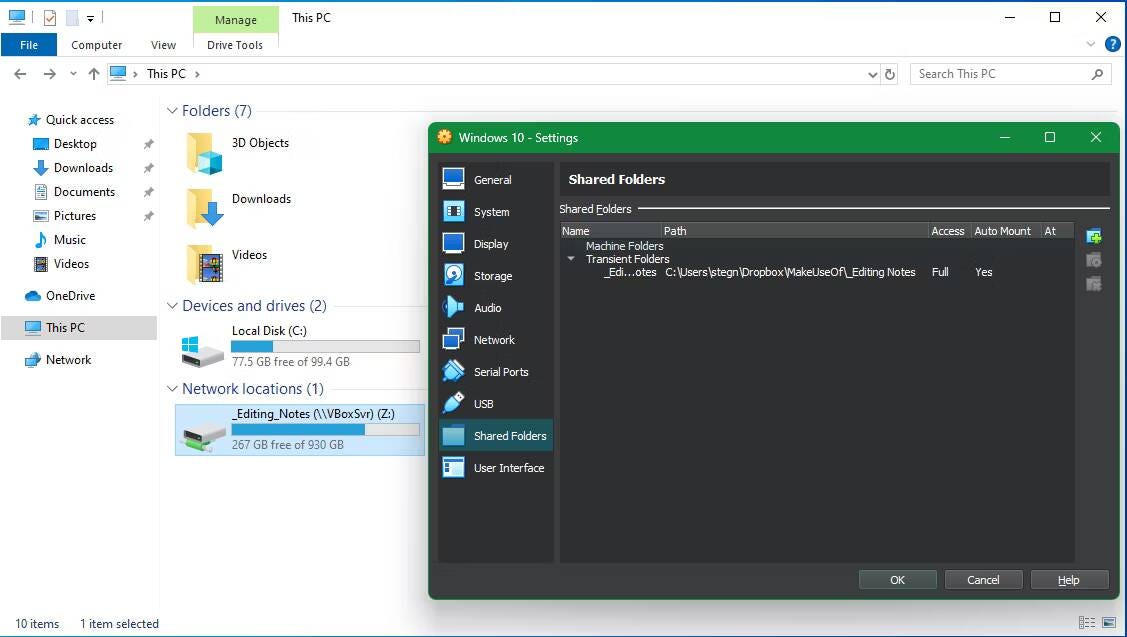
Les deux applications partagent de nombreuses fonctionnalités. Cependant, certaines fonctionnalités, telles que les instantanés de machines virtuelles et les options de mise en réseau avancées, sont verrouillées derrière un paywall dans VMware Workstation Player, alors que VirtualBox les propose gratuitement. Les instantanés sont particulièrement utiles car ils vous permettent de sauvegarder l'état actuel de votre machine virtuelle et de la restaurer ultérieurement en cas de panne, ce qui est incroyablement utile si vous expérimentez.
L'importation et l'exportation de machines virtuelles fonctionnent mieux sur VirtualBox. Bien que vous puissiez faire la même chose sur VMware Workstation Player, il ne fonctionne pas avec de nombreux formats de fichiers, ce qui signifie que vos options sont limitées. Cependant, ces paramètres pourraient bientôt changer une fois VMware Workstation Player mis à jour.
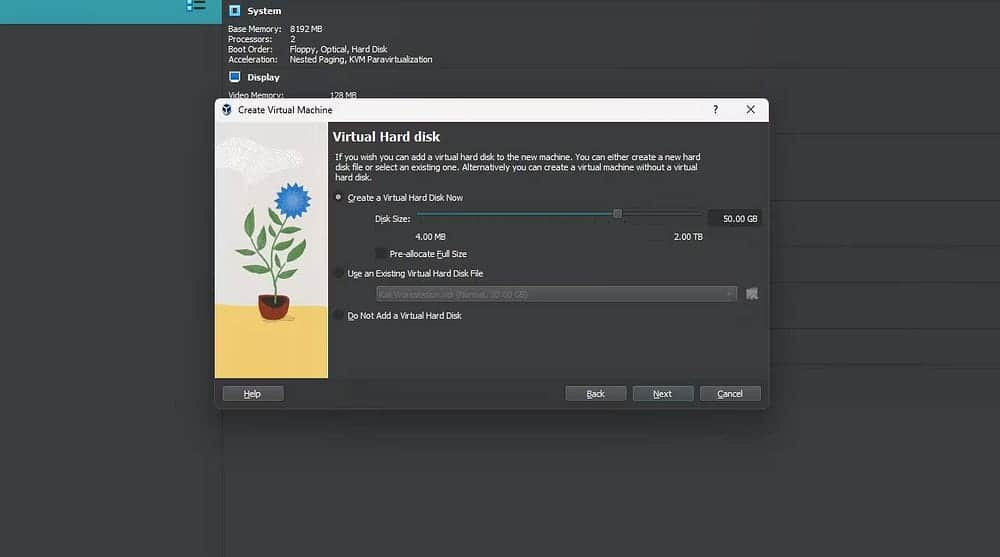
En parlant de cela, VirtualBox prend également en charge de nombreux formats de disques virtuels tels que VDI, VMDK, VHD et HDD, tandis que VMware ne fonctionne qu'avec VMDK. Vous pourrez peut-être profiter de nombreux formats supplémentaires, mais si vous travaillez avec VMware, il est recommandé d'utiliser le VMDK.
VMware compense cela en offrant plus de contrôle sur les composants personnalisés de votre machine virtuelle, notamment en ce qui concerne les graphiques 3D. Vous pouvez allouer plus de mémoire vidéo, utiliser l'accélération 3D, Unity et bien plus encore lorsque vous utilisez VMware. Les contrôles par défaut de VirtualBox ne sont pas très précis, mais avec suffisamment de réglages, vous pouvez les dépasser (et il convient de noter que VirtualBox inclut une option d'accélération 3D).
Les deux applications vous permettent de chiffrer les machines virtuelles, ce qui signifie que personne ne peut accéder à la machine virtuelle ou modifier ses paramètres sans les informations d'identification appropriées. Des fonctionnalités telles que les dossiers partagés, les dossiers partagés et les échanges de fichiers par glisser-déposer entre la machine virtuelle invitée et la machine hôte sont également disponibles dans les deux applications.
C'est un score serré entre les deux en termes de liste de fonctionnalités, mais VirtualBox gagne ici. Toutes les fonctionnalités de VirtualBox sont disponibles dans la version gratuite, tandis que VMware Workstation Player nécessite une licence Workstation Pro pour des fonctionnalités supplémentaires. Vérifier Comment installer Windows 11 dans VMware Workstation Player.
Additifs et ingrédients ajoutés
VMware Workstation Player et VirtualBox ont ajouté des packages d'extension appelés respectivement VMware Tools et Guest Additions for VirtualBox. Ces packs d'extension ajoutent des améliorations de qualité d'utilisation et des fonctionnalités telles qu'une meilleure prise en charge de la résolution, un presse-papiers partagé et un transfert de fichiers entre les systèmes d'exploitation invité et hôte.
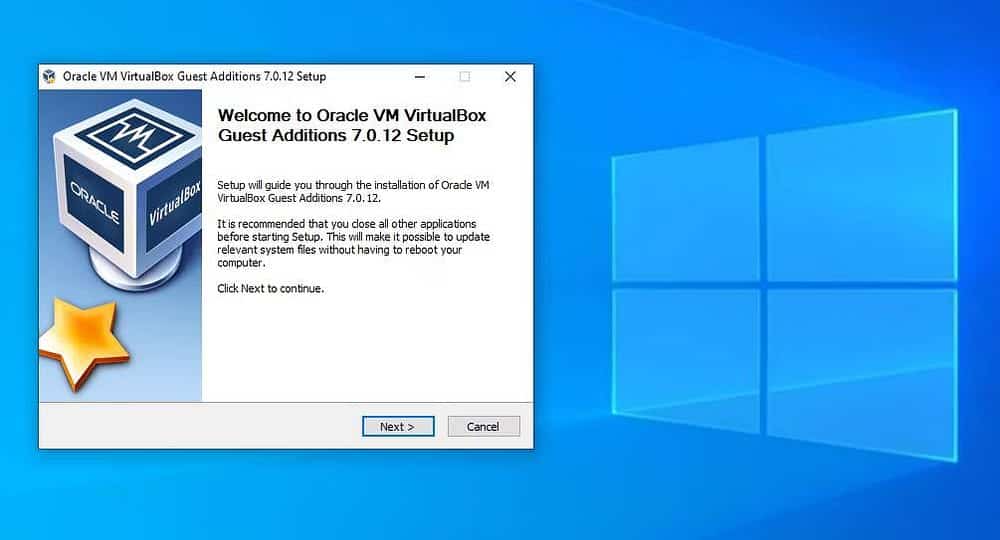
Bien que la plupart des fonctionnalités de VMware soient déjà présentes dans l'hyperviseur, VMware Tools fait la différence. Ils sont également faciles à installer et, dans la plupart des cas, fonctionnent immédiatement. Par contre, bien qu'il soit facile à installer Ajouts d’invités VirtualBoxCependant, cela ne fonctionne pas parfois.
J'ai rencontré des problèmes lors de l'installation de modules complémentaires invités qui semblaient n'avoir aucun effet sur la machine virtuelle, les options de résolution et les fonctionnalités du presse-papiers partagé ne fonctionnant toujours pas même si elles apparaissent dans les menus des paramètres de VirtualBox. Les solutions à ce problème peuvent aller d'un simple redémarrage à la modification des fichiers de configuration de la VM. Cependant, une fois que cela fonctionne correctement, les problèmes sont résolus.
Différences de performances
Les deux applications sont à peu près identiques. Pour les machines virtuelles générales exécutées pour un usage personnel ou pour des projets de petite et moyenne taille, vous pouvez choisir l’une ou l’autre sans vous soucier des performances. Cependant, plus vous évoluez, plus VMware devient stable que VirtualBox.
Lorsque vous exécutez une seule machine virtuelle, vous ne remarquerez pas de différences significatives de performances entre les deux options (puisqu'un élément clé des performances d'une machine virtuelle est lié au matériel sur lequel vous l'exécutez). Les temps de démarrage du système d'exploitation sont à peu près les mêmes que ceux auxquels vous vous attendez si vous exécutiez des systèmes d'exploitation invités localement (testé avec Ubuntu 20.04). Si vous recherchez les erreurs, vous constaterez que VMware charge la machine virtuelle plus rapidement. Vérifier Alternatives à VirtualBox pour exécuter une machine virtuelle sur votre ordinateur.
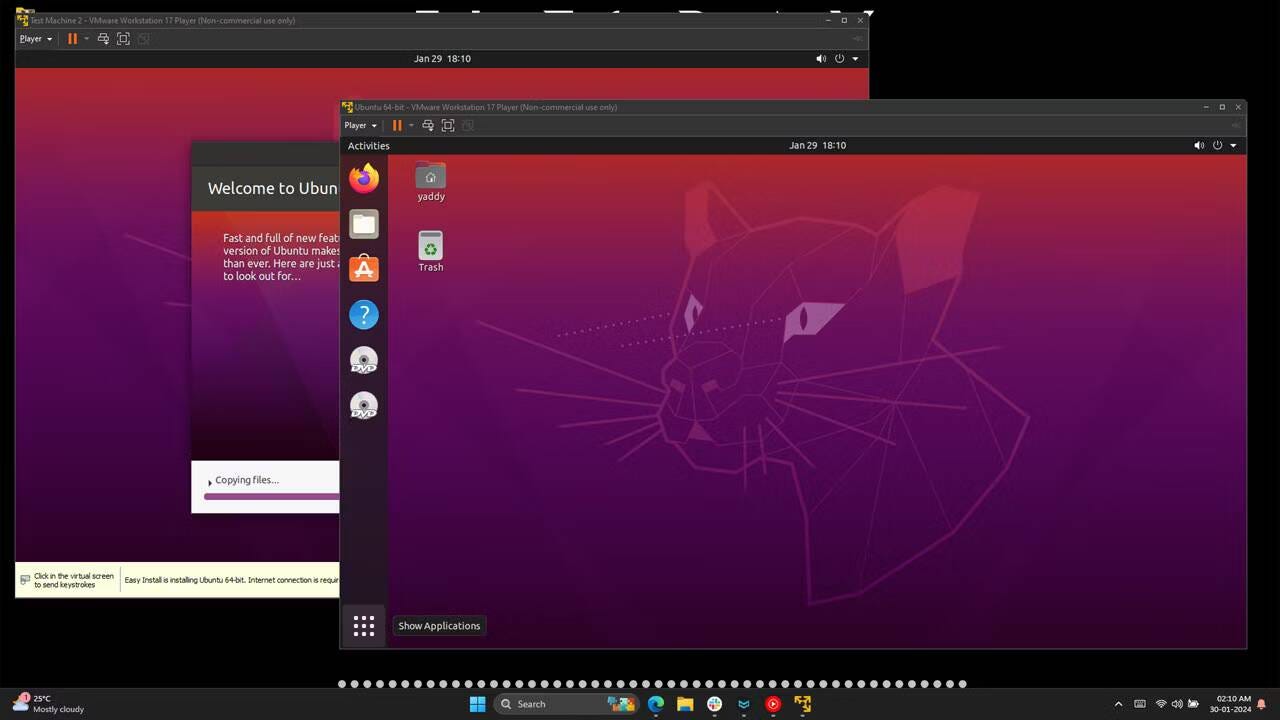
J'utilise une machine virtuelle Ubuntu avec VirtualBox pour le développement Web, ce qui signifie souvent plusieurs onglets de navigateur, Visual Studio Code et plusieurs fenêtres de terminal s'exécutant simultanément aux côtés de Photoshop et d'applications similaires exécutées sur mon Windows hôte. Tout se passe sans problème.
Tandis que VMware Workstation Player progresse en termes de réactivité du système d'exploitation. En général, vous constaterez que vos machines virtuelles offriront plus de vitesse lorsque vous utiliserez Workstation Player. Cependant, ce changement de performances varie en fonction des spécifications matérielles internes du périphérique hôte.
Si vous utilisez une machine virtuelle, vous devez le faire sur un ordinateur puissant car... La virtualisation est lente. Le problème devient plus visible lors de l'exécution simultanée de plusieurs machines virtuelles (une fonctionnalité offerte par chacune de ces options de surveillance des machines virtuelles).
En général, ce n'est pas un problème pour VirtualBox ou VMware Workstation Player, et les deux applications fonctionnent bien sur un ordinateur doté de suffisamment de matériel interne pour faire face à la charge de travail. Mais si votre ordinateur est un peu en retard, VMware Workstation Player peut finir par fonctionner mieux.
Maintenant, si vous rencontrez des problèmes de performances de machine virtuelle, consultez nos conseils pour obtenir... Performances plus rapides des machines virtuelles. Si vous recherchez uniquement des performances complètes, VMware Workstation Player gagne ici.
Interface utilisateur et facilité d'utilisation
VMware Workstation Player et VirtualBox ont tous deux une interface utilisateur simple, facile à comprendre et à naviguer, mais si vous êtes un débutant complet, l'interface utilisateur de VirtualBox peut être un peu déroutante. En revanche, VMware dispose d'une interface utilisateur assez simple avec des options correctement étiquetées sur l'écran d'accueil et des info-bulles utiles apparaissant dans toute l'application.
La configuration d'une nouvelle machine virtuelle est également simple dans les deux options. L'assistant de configuration de VirtualBox dispose d'une option « Mode Expert » qui donne aux utilisateurs plus de contrôle, tandis que VMware ne l'inclut que dans le processus de configuration.
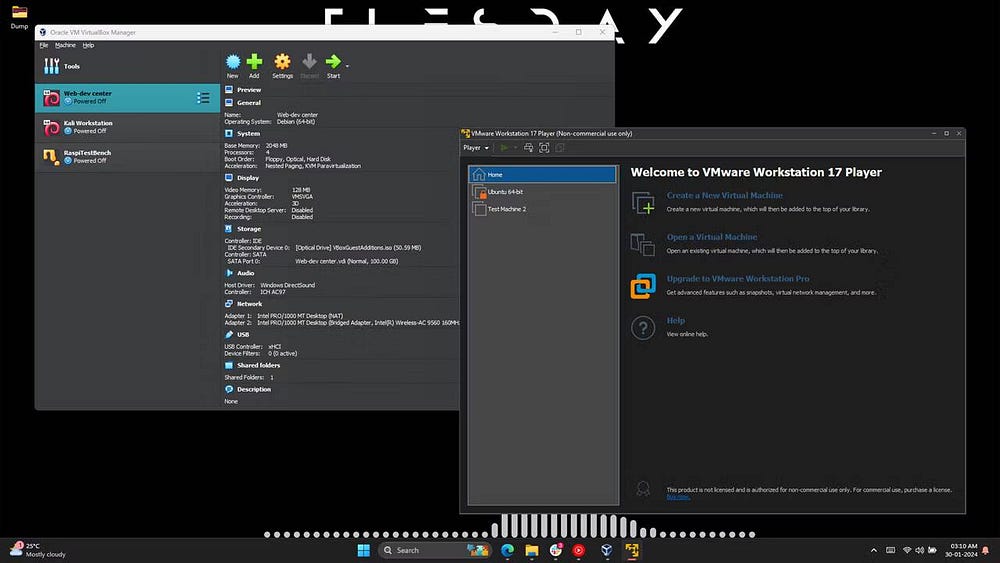
VirtualBox propose également une option d'installation sans surveillance dans laquelle vous pouvez simplement configurer au préalable les informations d'identification et les spécifications du périphérique et laisser l'hyperviseur s'occuper du reste. VMware propose un équivalent dans Easy Install, mais j'ai trouvé VirtualBox plus facile à utiliser.
Si vous êtes totalement novice en matière de virtualisation, vous trouverez VMware plus facile à utiliser. Cependant, pour tous les autres, l'interface de VirtualBox fournit plus d'informations et une navigation/contrôle plus rapide en un coup d'œil. Vérifier Comment installer Linux dans Windows à l'aide de la machine virtuelle de VMware.
Compatibilité et fiabilité du système d'exploitation
En termes de systèmes d'exploitation hôtes, vous pouvez exécuter VirtualBox sur Windows, Linux, macOS, Solaris et FreeBSD. En ce qui concerne VMware Workstation Player, vos seules options sont Windows et Linux.
Pour macOS, vous devrez utiliser VMware Fusion, pour lequel vous pouvez obtenir une licence gratuite pour un usage personnel et qui constitue l'une des meilleures options. Machines virtuelles macOS.
Puisque nous nous concentrons uniquement sur la meilleure implémentation de VM pour Windows, cet écart peut être largement ignoré. Cependant, VirtualBox est plus polyvalent en termes de systèmes d'exploitation sur lesquels vous pouvez exécuter des machines virtuelles.
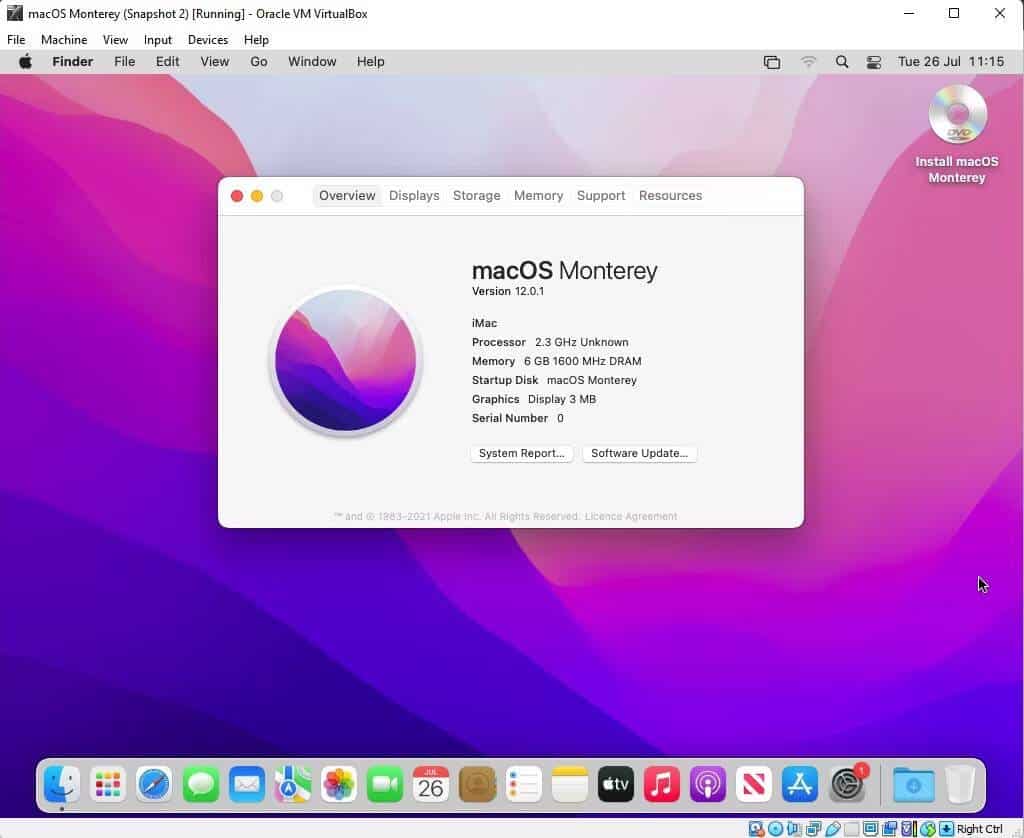
En termes de systèmes d'exploitation que vous pouvez exécuter sur des machines virtuelles, les deux applications sont identiques, à l'exception de macOS. Bien que vous puissiez créer une machine virtuelle macOS à l'aide de VirtualBox, VMware Workstation ne prend pas en charge le système d'exploitation.
Même VMware Workstation Pro, la version payante de l'application de virtualisation Windows de VMware, ne prend pas en charge macOS par défaut et nécessite l'installation d'outils supplémentaires. Ainsi, si la polyvalence des systèmes d’exploitation est importante pour vous, VirtualBox devrait être votre meilleur choix.
En termes de fiabilité, VMware est en avance sur VirtualBox. J'utilise les deux applications quotidiennement et VirtualBox peut rencontrer des erreurs et des problèmes aléatoires de temps en temps. Bien qu'une simple recherche sur Google et quelques minutes de réparation résolvent généralement le problème, je n'ai jamais eu de tels problèmes avec VMware. VérifierMeilleure machine virtuelle Linux : comparaison entre KVM, VirtualBox, QEMU et Hyper-V.
Coût
Bien que VirtualBox et VMware soient gratuits, il existe un problème.
Le moteur principal qui alimente VirtualBox est sous licence sous la version 3 de la GPL et est open source dans le vrai sens du terme, mais le package complémentaire est sous une licence propriétaire Oracle et est gratuit uniquement pour un usage personnel, éducatif ou à des fins d’évaluation.
VMware Workstation Player est la version gratuite de VMware Workstation Pro, destinée aux étudiants, aux organisations à but non lucratif et à un usage personnel ou domestique. Le problème est que vous devez de temps en temps vous inscrire aux e-mails promotionnels de VMware. L'utilisation commerciale nécessite une licence Workstation Pro.
VirtualBox ou VMware : lequel choisir ?
Vous trouverez ci-dessous un tableau résumant tout ce qui est mentionné ci-dessus.
| VMware Workstation Pro | Oracle VirtualBox | |
|---|---|---|
| Performance | Les machines virtuelles sont rapides avec des temps de chargement plus rapides. | Les machines virtuelles peuvent sembler lentes en fonction des spécifications matérielles de l'ordinateur hôte. |
| Caractéristiques | Certaines fonctionnalités, telles que les grilles et les instantanés avancés, nécessitent une licence Workstation Pro. | Toutes les fonctionnalités sont disponibles dans la version gratuite. |
| Outils supplémentaires | Nécessite l'installation de VMware Tools.b | Nécessite l'installation de suppléments invité pour VirtualBox. Les fonctionnalités supplémentaires peuvent ne pas fonctionner immédiatement. |
| Interface utilisateur et facilité d'utilisation | Interface utilisateur plus simple pour les débutants. Fournit une fonctionnalité d’installation simple pour installer les systèmes d’exploitation de machines virtuelles. | L'interface utilisateur fournit plus d'informations sur les machines virtuelles en un coup d'œil. La fonctionnalité d'installation sans assistance facilite l'installation d'un système d'exploitation de machine virtuelle. |
| fiabilité | Assez stable avec relativement peu de problèmes. | Vous pouvez rencontrer des bugs et des problèmes aléatoires de temps en temps. |
| Prix | Gratuit pour les étudiants, les organisations à but non lucratif et pour un usage personnel ou domestique. | Gratuit pour un usage personnel, éducatif et commercial. |
La décision entre VMware Workstation Pro et VirtualBox dépend en grande partie de ce que vous comptez faire avec vos machines virtuelles.
Si vous cherchez à essayer des choses et éventuellement à les casser, VirtualBox est la solution parfaite. Cependant, si vous recherchez des performances et une fiabilité ultimes sur votre machine virtuelle, VMware Workstation Player est votre meilleur choix. Vous pouvez voir maintenant Cloner Windows sur une machine virtuelle avec vCenter Converter Standalone de VMware.







